Esta función oculta de iPhone es la forma más fácil de tomar notas rápidamente

Aprenda a tomar notas rápidas en el iPhone cuando desee guardar texto, enlaces e imágenes de forma rápida y sencilla.
Saber cómo administrar el modo oscuro en su Samsung Galaxy S23 puede facilitar mucho las cosas tanto para sus ojos como para la batería de su teléfono. El modo oscuro invierte la configuración normal de la pantalla, cambiando el fondo de claro a oscuro y el texto de negro a blanco.
Por la noche, el modo oscuro puede ser particularmente útil cuando se trata de reducir la fatiga visual, aunque algunas personas prefieren usar la función todo el tiempo. Debido a que el Galaxy S23 usa un panel AMOLED como pantalla, los píxeles más oscuros consumen menos energía ya que no necesitan estar iluminados como lo hacen los píxeles blancos. ( No es que los teléfonos S23 no sobresalgan en la duración de la batería , pero todo ayuda a conservar energía).
Si sabe cómo administrar el modo oscuro, puede hacer más que solo activar y desactivar la función. También puede programar cuándo se enciende automáticamente el modo oscuro, una característica particularmente útil si prefiere cambiar el aspecto de su pantalla durante las horas de la noche.
Aquí hay una guía rápida sobre cómo administrar el modo oscuro en el Galaxy S23, que incluye cómo programar cuándo se activa el modo oscuro.
Cómo administrar el modo oscuro en el Galaxy S23
Los siguientes pasos funcionan tan fácilmente en el Samsung Galaxy S23 Plus y el Samsung Galaxy S23 Ultra como lo hicieron en el Galaxy S23 que usamos para preparar esta guía práctica sobre cómo administrar el modo oscuro.
1. Vaya a la sección Pantalla de Configuración
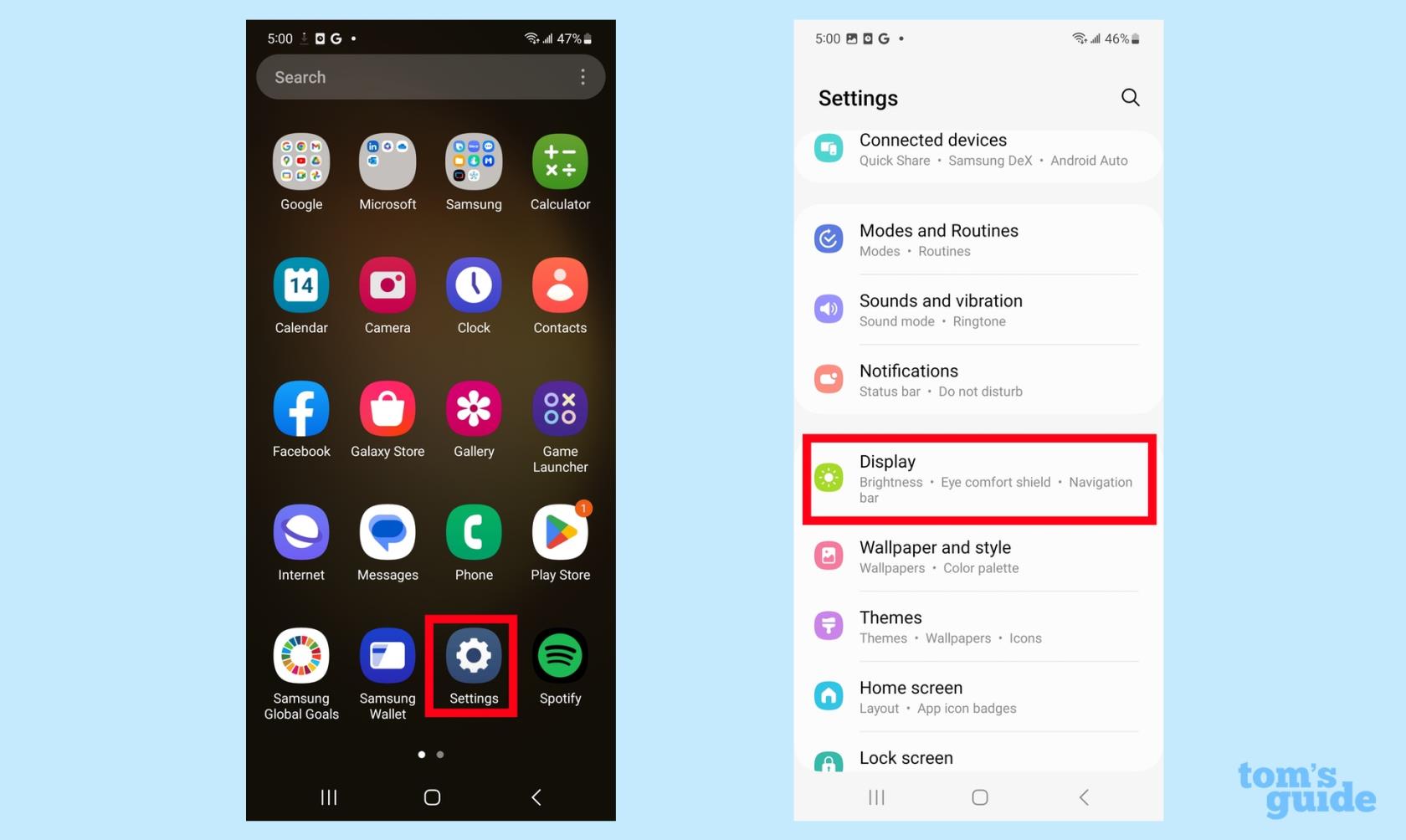
(Imagen: © Nuestra Guía)
Inicie la aplicación Configuración y seleccione Pantalla .
2. Seleccione si desea el modo Claro u Oscuro
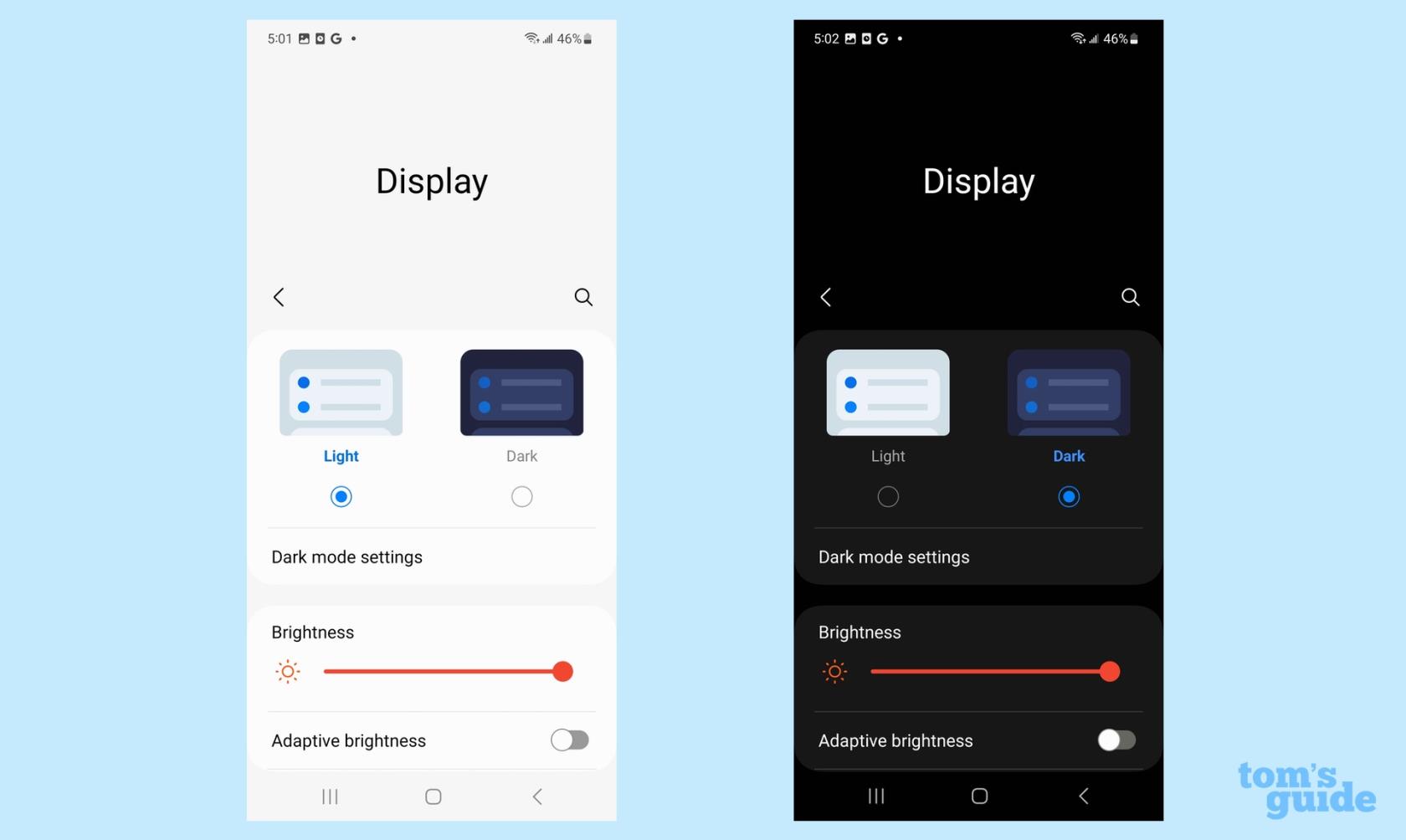
(Imagen: © Nuestra Guía)
En la parte superior de la sección Pantalla de Configuración, verá dos opciones para el modo Claro y Oscuro. Seleccione el modo que desee tocando el botón debajo de él.
3. Establezca la configuración del modo oscuro
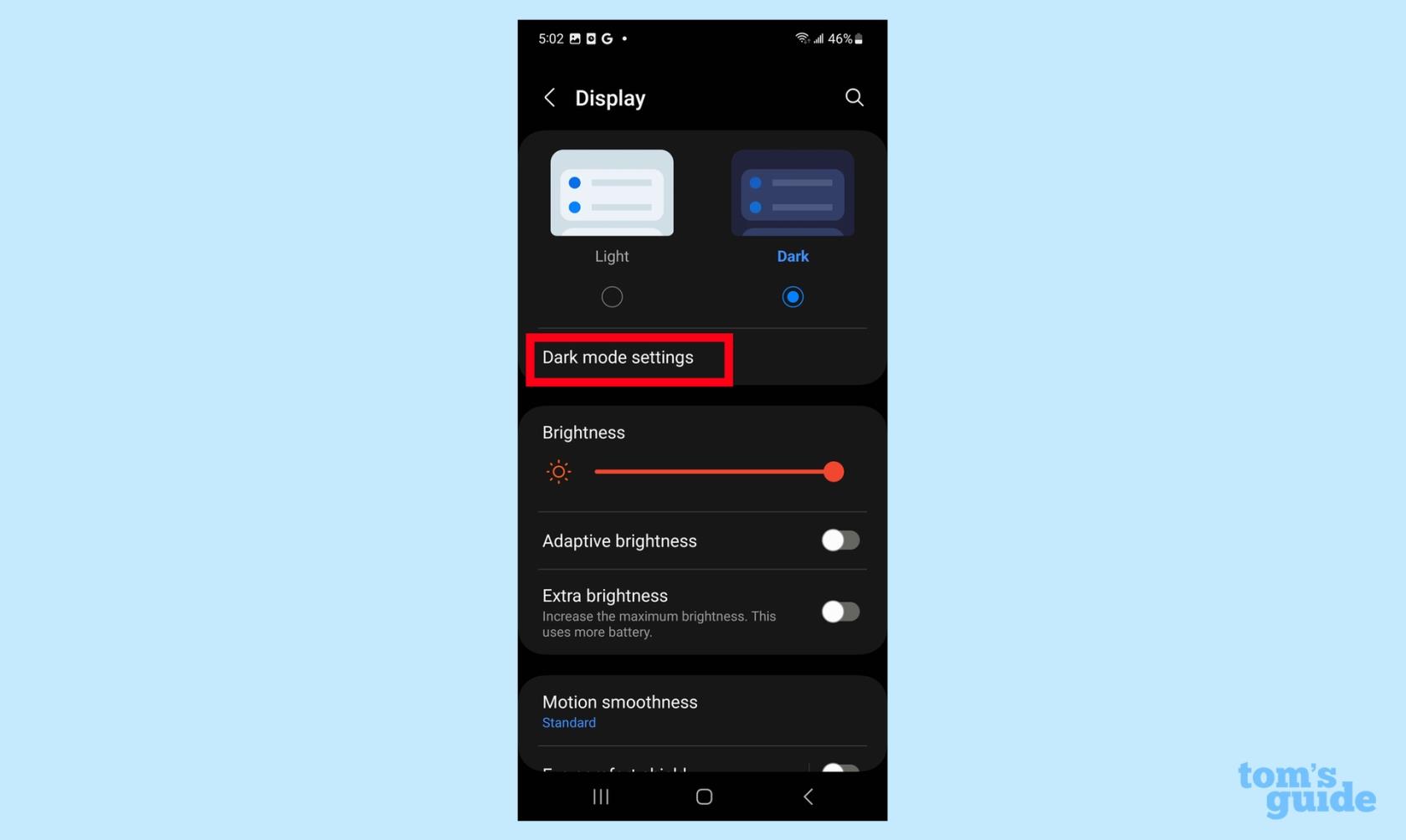
(Imagen: © Nuestra Guía)
Si selecciona el modo oscuro, tendrá la opción de establecer la configuración del modo oscuro , que puede tocar. En la pantalla siguiente, tendrá la opción de programar cuándo se activa el modo oscuro. Tenga en cuenta que si desea que el modo oscuro se active entre el atardecer y el amanecer, deberá activar los datos de ubicación. (También se puede acceder al menú Ubicación a través de la pantalla principal de la aplicación Configuración).
4. Programa el modo oscuro
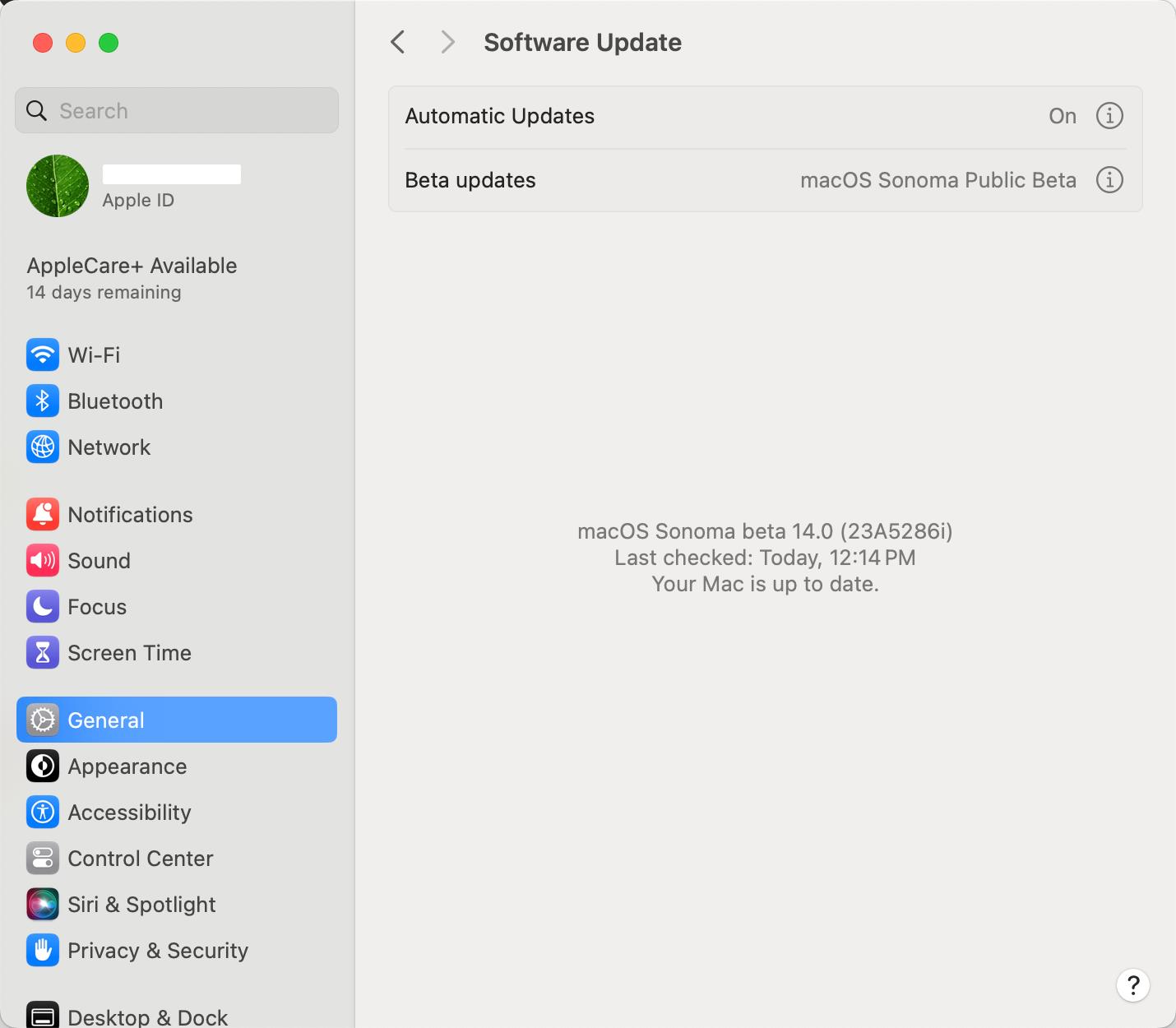
(Imagen: © Nuestra Guía)
Toque el control deslizante junto a Activar según lo programado . En la siguiente pantalla, tendrá la opción de activar su modo oscuro desde el atardecer hasta el amanecer o establecer un horario personalizado . Si elige este último, se le pedirá que elija una hora para que el modo oscuro se encienda y apague.
Y eso es todo lo que hay que hacer para administrar el modo oscuro en el Galaxy S23. Si necesita más consejos sobre el Galaxy S23, podemos mostrarle cómo configurar el lector de huellas dactilares en el Galaxy S23 y cómo cambiar la frecuencia de actualización en la pantalla del teléfono. También tenemos una guía sobre cómo administrar las notificaciones de la pantalla de bloqueo en el Galaxy S23.
Nuestra guía de características ocultas de Samsung Galaxy puede convertirlo en un experto en los mejores teléfonos Samsung . También puede obtener más información sobre algunas funciones ocultas de Android que lo ayudarán a aprovechar al máximo su teléfono.
Aprenda a tomar notas rápidas en el iPhone cuando desee guardar texto, enlaces e imágenes de forma rápida y sencilla.
Si se siente impaciente, aprender a habilitar las actualizaciones beta de macOS le asegurará que obtenga primero las últimas versiones del sistema operativo Mac.
No lleva mucho tiempo activar el modo de pantalla siempre activa en los teléfonos Samsung, lo que le brinda una interfaz de estilo iOS 17 StandBy
Si te vas de vacaciones o viajas este verano, estas son las funciones que debes usar
Nunca vuelvas a intoxicarte con alimentos usando este atajo de conversión de tiempo de microondas.
La configuración de perfiles de Safari en iOS 17 le permite ordenar sus pestañas y páginas favoritas más fácilmente, por lo que vale la pena configurarlo. Esta guía le mostrará cómo hacerlo.
Aquí le mostramos cómo ocultar su estado en línea en WhatsApp, si no está tan interesado en la idea de que las personas sepan cuándo está activo.
Aprenda cómo actualizar su iPhone a iOS 16, para hacer uso de las mejores y más recientes funciones mientras se asegura de que su iPhone sea lo más seguro y optimizado posible.
Su iPhone tiene una corrección de lente incorporada que puede eliminar la distorsión óptica de las imágenes. Así es como lo enciendes.
Así se habilita el nivel de cámara del iPhone, que llegó con iOS 17.








